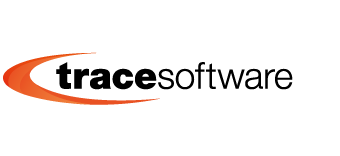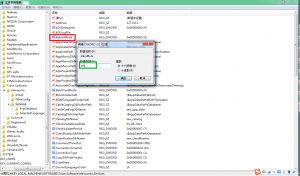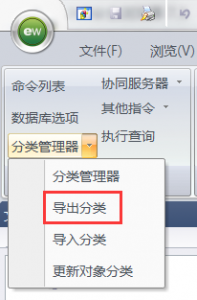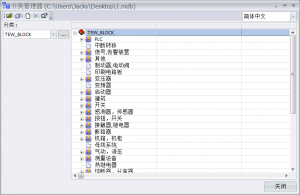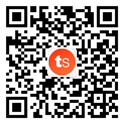elecworks如何使用专家模式调整设备分类
背景介绍
在使用elecworks软件添加符号或设备型号时,经常会发现默认的设备分类并不能够满足要求。例如需要添加一个互感器,但是在结构分类中并没有互感器类别,这时就需要用到调整分类的功能了。
特别提醒:所做的分类在下一次更新软件后会被覆盖,且分类和符号库、设备库等关联紧密,不是elecworks专业使用人员不建议使用。对于企业用户,如果需要使用,请在elecworks原厂技术工程师的帮助下完成。
操作过程
首先需要启动专家模式:在关闭软件的前提下进入注册表编辑器,方法是开始—运行中键入regedit。进入
HKEY_LOCAL_MACHINE\SOFTWARE\Trace Software\elecworks\Services
然后双击AdminMode,将数值数据框中的数字由“0”改为“b76。
再次打开软件后会出现“管理”菜单。在菜单中,下拉“分类管理器”,选择“导出分类”,并选择导出地址和文件名。
再次点击“分类管理器”,选择“分类管理器”,添加上一步中导出的文档,这样在下方就能看到所有的分类设置,包括模块分类(BLOCK),电缆分类(CABLE),宏分类(MACRO),图框分类(TITLEBLOCK)。
可以添加、修改、删除分类的名称和层级。由于分配了最高权限,所以需要谨慎操作并做好备份。
完成修改后,关闭管理器。再次打开软件后会出现“管理”菜单。在菜单中,下拉“分类管理器”,选择“导入分类”,并选择导入地址和文件名。
完成导入后,会得到提示更新数据结束。
总结优点
企业的IT管理者可以根据公司内部的要求修改分类,以配合公司对数据结构的管理。尤其是公司在配置ERP后,ERP会要求有特定的数据分类结构,此时使用此功能就可以帮助企业统一数据分类。